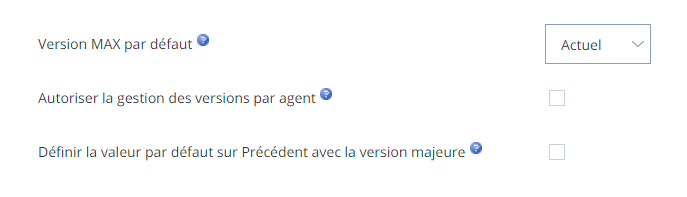Gérer les MAX Réglages généraux
Vous pouvez modifier le nombre maximum de personnes autorisées dans un seul appel et changer si les agents peuvent supprimer des engagements.
- Cliquez sur le sélecteur d'applications
 et sélectionnez ACD.
et sélectionnez ACD. - Allez à Configuration ACD > Unités d’exploitation.
- Dans l’onglet Détails, cliquez sur Modifier.
- Allez jusqu'à la section Paramètres de l'agent.
- Si vous devez changer votre Nombre maximum de participants à la conférence (y compris l'agent), sélectionnez un nombre dans la liste déroulante.
- Si vous souhaitez modifier si vos agents peuvent supprimer les engagements de rappel et si des notes sont nécessaires s'ils le peuvent, définissez le champ Supprimer les engagements à Impossible de supprimer, Peut supprimer - avec des notes ou Peut supprimer - sans notes.
- Cliquez sur Terminé.
Activer la MAX Version précédente
Plusieurs paramètres sont disponibles pour permettre aux administrateurs de déterminer la version des MAX agents utilisent. La version Actuelle correspond à la version majeure la plus récente tandis que Précédent est la version qui l'a précédé. Si une version d'été a été récemment déployée, Actuel sera l'été etPrécédent sera généralement le printemps.
Les administrateurs déterminent la valeur par défautMAX version pour l'ensemble tenant![]() Regroupement organisationnel de haut niveau utilisé pour gérer le support technique, la facturation et les paramètres globaux de votre système CXone Mpower. (actuelle ou précédente), puis avez la possibilité de sélectionner des agents individuels pour utiliser une version différente. Cette approche permet à l'administrateur de définir par défaut tous les agents Précédents, et attribuez des agents sélectionnés pour expérimenter Actuel. Une fois que l'administrateur est satisfait d'Actuel, ils peuvent mettre à jour
Regroupement organisationnel de haut niveau utilisé pour gérer le support technique, la facturation et les paramètres globaux de votre système CXone Mpower. (actuelle ou précédente), puis avez la possibilité de sélectionner des agents individuels pour utiliser une version différente. Cette approche permet à l'administrateur de définir par défaut tous les agents Précédents, et attribuez des agents sélectionnés pour expérimenter Actuel. Une fois que l'administrateur est satisfait d'Actuel, ils peuvent mettre à jour
Pour faciliter le travail de l'administrateur, le paramètre Définir la valeur MAX par défaut MAX sur Précédent avec la version majeure détermine si une version majeure a un impact immédiat sur la version agent de MAX. Lorsqu'une version majeure est déployée, les mappages pour le changement Précédent et Actuel. Par exemple, avant une version majeure,Actuel pourrait être l'été etPrécédent pourrait être le printemps. Avec la version majeure, Actuel serait redéfini comme Fall et Précédent devient l'été. Ce paramètre permet à l'administrateur de continuer à utiliser exactement le mêmeMAX version après une mise à jour majeure en déplaçant automatiquement lePrécédent, et attribuez des agents sélectionnés pour expérimenterActuel. Une fois que l'administrateur est satisfait de Actuel, ils peuvent mettre à jour le
|
Réglage |
Détails |
|---|---|
| Défaut MAX Version | Détermine la version par défaut qui sera appliquée à travers |
|
Autoriser le contrôle de versions par agent MAX |
Permet aux agents de se voir attribuer une version différente de celle par défaut de l'unité d’exploitation. Le cas d'utilisation le plus courant serait une |
| Définition de la valeur par défaut MAX sur Précédent avec la version majeure | Permet à un locataire d'unité commerciale de passer automatiquement de la version actuelle à la version précédente avec une version majeure, laissant ainsi l'ensemble du locataire d'unité commerciale avec la même version après une version majeure. |
Intriguing Mysteries, un département de la filiale de Classics Holmes Enterprises, gère les rapports entrants d'activités mystérieuses. Le département a sa propre
Les appels aux mystères intrigants augmentent par temps chaud. Holmes Enterprises ne veut pas que les performances des agents soient perturbées par de nouvelles MAX fonctionnalités pendant cette période. Le ministère veut attendre pour utiliser la version Spring de MAX jusqu'après leur saison à haut volume. De cette façon, les agents peuvent continuer à utiliser la version Fall qu'ils connaissent déjà.
L'administrateur de Intriguing Mysteries sélectionne d'abord les paramètres Définir la valeur par défaut MAX sur la version précédente avec la version majeure et Autoriser la MAXgestion des versions par agent. Il sélectionne quelques agents chevronnés pour tester les nouvelles fonctionnalités et modifie leur MAX version dans les paramètres de leur compte individuel. Au cours de ces mois, les agents sélectionnés se sentent à l'aise avec toute nouvelle mise à jour deMAX. L'administrateur peut déterminer si une formation ou une préparation est requise pour les autres agents.
Activer la MAX Version précédente pour les tenants
- Cliquez sur le sélecteur d'applications
 et sélectionnez ACD.
et sélectionnez ACD. - Allez à Configuration ACD > Unités d’exploitation.
- Dans l’onglet Détails, cliquez sur Modifier.
- Dans la MAX section, développez la Version par Défaut MAX déroulant et sélectionnez Précédent.
- Cliquez sur Terminé.
Activer la Version MAX précédente pour les agents individuels
- Cliquez sur le sélecteur d'applications
 et sélectionnez ACD.
et sélectionnez ACD. - Allez à Configuration ACD > Unités d’exploitation.
- Dans l’onglet Détails, cliquez sur Modifier.
- Dans la section MAX, activez Autoriser la gestion des versions par agent MAX.
-
Dans l'ACDapplication, cliquez surUtilisateurs ACD.
- Recherchez le profil de l'agent dont vous souhaitez utiliser la version précédenteMAX et cliquez pour l'ouvrir.
- Sur l'onglet Paramètres de contact, cliquez sur Éditer.
- Dans la MAX section, sélectionnez Précédent pour la MAXVersion. Si vous sélectionnez Défaut, la version de l'agent sera définie par défaut sur le paramètre de l'unité d’exploitation.
- Cliquez sur Terminé.
Configurer des espaces de travail personnalisés dans MAX
Les espaces de travail personnalisés affichent les sites Web au sein de MAX. Ils aident les agents à accomplir leur travail dans MAX, au lieu de gérer plusieurs onglets ou fenêtres de navigateur. Parce que MAX utilise des cadres intégrés pour gérer les espaces de travail personnalisés, l’URL que vous fournissez doit prendre en charge l’incorporation dans un élément de cadre intégré HTML (iframe). Les agents contrôlent s'ils veulent que les panneaux soient activés ou non dans leursMAXréglages. Désactivé affiche l'écran apparaît comme une page de navigateur externe. Activé affiche l'écran apparaît à l'intérieur MAX à côté du contact. Notez que les pages Web pop-up doivent prendre en charge l'affichage dans une iframe pour être affichées correctement à l'intérieur MAX.
Les espaces de travail personnalisés affichent des sites Web à l'intérieur de CXone Mpower MAX. Ils aident les agents à accomplir leur travail dans MAX, au lieu de gérer plusieurs onglets ou fenêtres de navigateur.
Les espaces de travail personnalisés sont configurés pour votre locataire![]() Regroupement organisationnel de haut niveau utilisé pour gérer le support technique, la facturation et les paramètres globaux de votre système CXone Mpower. ; tous les agents voient donc les mêmes. Vous pouvez configurer jusqu’à trois espaces de travail personnalisés.
Regroupement organisationnel de haut niveau utilisé pour gérer le support technique, la facturation et les paramètres globaux de votre système CXone Mpower. ; tous les agents voient donc les mêmes. Vous pouvez configurer jusqu’à trois espaces de travail personnalisés.
- Cliquez sur le sélecteur d'applications
 et sélectionnez ACD.
et sélectionnez ACD. - Allez à Configuration ACD > Unités d'exploitation.
- Dans l'onglet Détails, cliquez sur Éditer. Faites défiler jusqu’à la section Paramètres d’agent et localisez le champ Espaces de travail personnalisés (jusqu’à 3).
- Cliquez sur Ajouter une URL d'espace de travail personnalisé.
- Dans le champ Étiquette, saisissez un nom d’affichage pour le lien que vous voulez afficher aux agent dans Agent EmbeddedMAX.
- Dans le champ URL, saisissez ou collez l'adresse que vous souhaitez ouvrir l'espace de travail.
- Cliquez sur Aperçu
 pour tester l’URL.
pour tester l’URL. - Faites défiler la page vers le haut et cliquez sur Terminé.